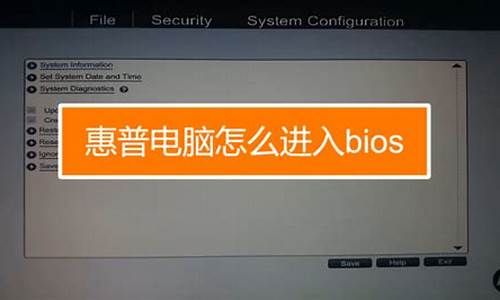现在,我将着重为大家解答有关如何进入bios设置时间状态的问题,希望我的回答能够给大家带来一些启发。关于如何进入bios设置时间状态的话题,我们开始讨论吧。
1.如何进入BIOS设置
2.如何进入bios !如何在bios中设置时间!
3.怎么进入BIOS修改系统时间呢?

如何进入BIOS设置
如何进入BIOS设置?
如何进入BIOS设置?
BIOS(BasicInput/OutputSystem)是计算机的基本输入输出系统,它位于计算机主板上,负责管理硬件设备和启动计算机。在一些情况下,需要进入BIOS设置,比如更改引导设备、调整系统时间或CPU频率、重置CMOS等。那么,如何进入BIOS设置呢?以下是几种常见方法。
方法一:按F2或Del键
大多数计算机品牌的BIOS都是使用F2或Del键进入设置。具体方法如下:
1.重启或开机时按下F2或Del键,直到BIOS设置画面出现。
2.在BIOS设置画面中,可以根据需要更改设备或调整设置。
3.完成更改后,按下F10键保存并退出BIOS设置,或按下Esc键退出不保存更改。
但是,因为不同品牌和型号的计算机BIOS可能略有不同,因此在具体实践过程中,您可以尝试一些其他按键,比如F1、F10、Esc等等。此外,一些港版笔记本可能需要同时按下Ctrl+Alt+Del键组合进入BIOS设置。
方法二:进入高级启动选项
如果计算机无法使用F2或Del键进入BIOS设置,您可以尝试使用高级启动选项来进入BIOS设置。具体方法如下:
1.在Windows10中,按住Shift键并从“开始”菜单中选择“重新启动”,然后松开Shift键。
2.在“选择一个选项”菜单中,选择“故障排除”。
3.在故障排除菜单中,选择“高级选项”。
4.在高级选项菜单中,选择“UEFI固件设置”(有时可能称为“BIOS设置”)。
5.继续按照提示进行操作,直到BIOS设置画面出现。
方法三:从设置页面进入
对于Windows8/8.1和Windows10操作系统,还可以通过设置页面进入BIOS设置。具体方法如下:
1.打开Windows10中的“设置”,点击“更新和安全”选项。
2.选择“恢复”选项。
3.在“高级启动”中选择“现在重新启动”选项。
4.在“选择一个选项”菜单中,选择“故障排除”。
5.在故障排除菜单中,选择“高级选项”。
6.在高级选项菜单中,选择“UEFI固件设置”选项。
总结
进入BIOS设置可以让您更好地调整计算机硬件和软件设置,但是具体进入方法可能因品牌、型号和操作系统而异。需要按照上述方法选择合适的进入方式,并遵循提示进行操作。同时,为了避免意外改动带来的不利影响,建议在尝试更改BIOS设置之前备份计算机数据。
如何进入bios !如何在bios中设置时间!
如何从BIOS中调整日期和时间
BIOS 调整时期时间的方法:
1.开启计算机或重新启动计算机后,在屏幕出现一些英文提示时,如下图。按下“Del”键,就可以进入CMOS的设置界面。不同的电脑可能按键不同,请注意一下屏幕提示的按键。
[attach]198150[/attach]
要注意的是,如果按得太晚,计算机将会启动系统,这时只有重新启动计算机了。大家可在开机后立刻按住Delete键直到进入CMOS。
2.当出现图1画面时,按下Delete(或者Del)键不放手直到进入BIOS(基本输入/输出系统)设置,如下图2
[attach]198151[/attach]
3.进入BIOS设置后,在主菜单中用方向键(↑、↓、←、→)选择“Standard CMOS Features”项然后回车,即进入了“Standard CMOS Features”项子菜单,如下图3
[attach]198152[/attach]
4.在子菜单中,选择Date进行日期(月/日/年)调整或Time进行时间(时/分/秒)调整,“PageUp”键用于增加数值,“PageDown”键减少数值。
5.修改完成后,按F10保存,确认退出时输入“Y”退出即可。
附:AWARD BIOS设置的操作方法
按方向键“↑、↓、←、→” 移动到需要操作的项目上
按“Enter”键 选定此选项
按“Esc”键 从子菜单回到上一级菜单或者跳到退出菜单
按“+”或“PageUp”键 增加数值或改变选择项
按“-”或“PageDown”键 减少数值或改变选择项
按“F10”键 保存改变后的CMOS 设定值并退出
月份对应的英文缩写
一月:Jan .
二月:Feb.
三月:Mar.
四月:Apr.
五月:May.
六月:Jun.
七月:Jul.
八月:Aug.
九月:Sept.
十月:Oct.
十一月:Nov.
十二月:Dec.
怎么进入BIOS修改系统时间呢?
下面是常见BIOS型号进入BIOS设置程序的方法:
Award BIOS:按Del或Ctrl+Alt+Esc键,一般屏幕有提示;
AMI BIOS:按Del或Esc键,一般有屏幕提示;
Phoenix BIOS:按F2或Ctrl+Alt+S键,一般无提示;
你看一下你的BIOS型号,按照上面操作就可以进入拉!
进入BIOS后,选中第一项进入就可以看到时间的设置项啦!通过Page Up和Page Down键来修改时间啦!
操作步骤:1、每个品牌机或者组装机主板进bios方法不一样的,需要根据自己的主板或者品牌型号按相应的按键进入bios设置的,常用的按键:F1、F2、ESC、DEL等。
2、进入bios设置的界面后,首先显示的就是Main模块,这里正好有我们要找的系统日期和时间。我们也就是通过这个选项来对时间和日期进行设置的。
3、在Main模块下,使用上下方向键,选中system time选项,在这里要说一下,当某个菜单或选项高亮显示时就表明这个菜单或选项当前被选中操作。在这个bios设置中左右方向键用于选择模块,上下方向键用于在模块中选择选项,如果要改变选项的值通常使用键盘的+或- 键或者使用enter键进入选项进行设置。
4、我们首先来设置一下小时,当小时被选中后,我们通过键盘上的+或-键来改变它的数值,一直到我们需要的数值。调整完小时,之后我们按一下enter键,继续设置分钟和秒。这里要注意的是,我们要使用enter键来完成上一个设置,进行下一选项。
5、这里不懂设置来说可能会产生误操作,就是设置完小时之后,使用键盘的左右方向键试图进行下一个选项设置,这样是不对的,因为在这个bios界面中,你使用了左右键就会在不同的模块大类中进行切换,而不是继续下一项。
6、关于系统日期的设置也是一样的,不过在这里要注意的是时间的格式,这里时间的格式是月/天/年。时间和日期都设置完成之后不要忘记保存,我们按一下F10键保存当前设
置。
今天的讨论已经涵盖了“如何进入bios设置时间状态”的各个方面。我希望您能够从中获得所需的信息,并利用这些知识在将来的学习和生活中取得更好的成果。如果您有任何问题或需要进一步的讨论,请随时告诉我。